Tecplot-简单的中文入门教程----14页
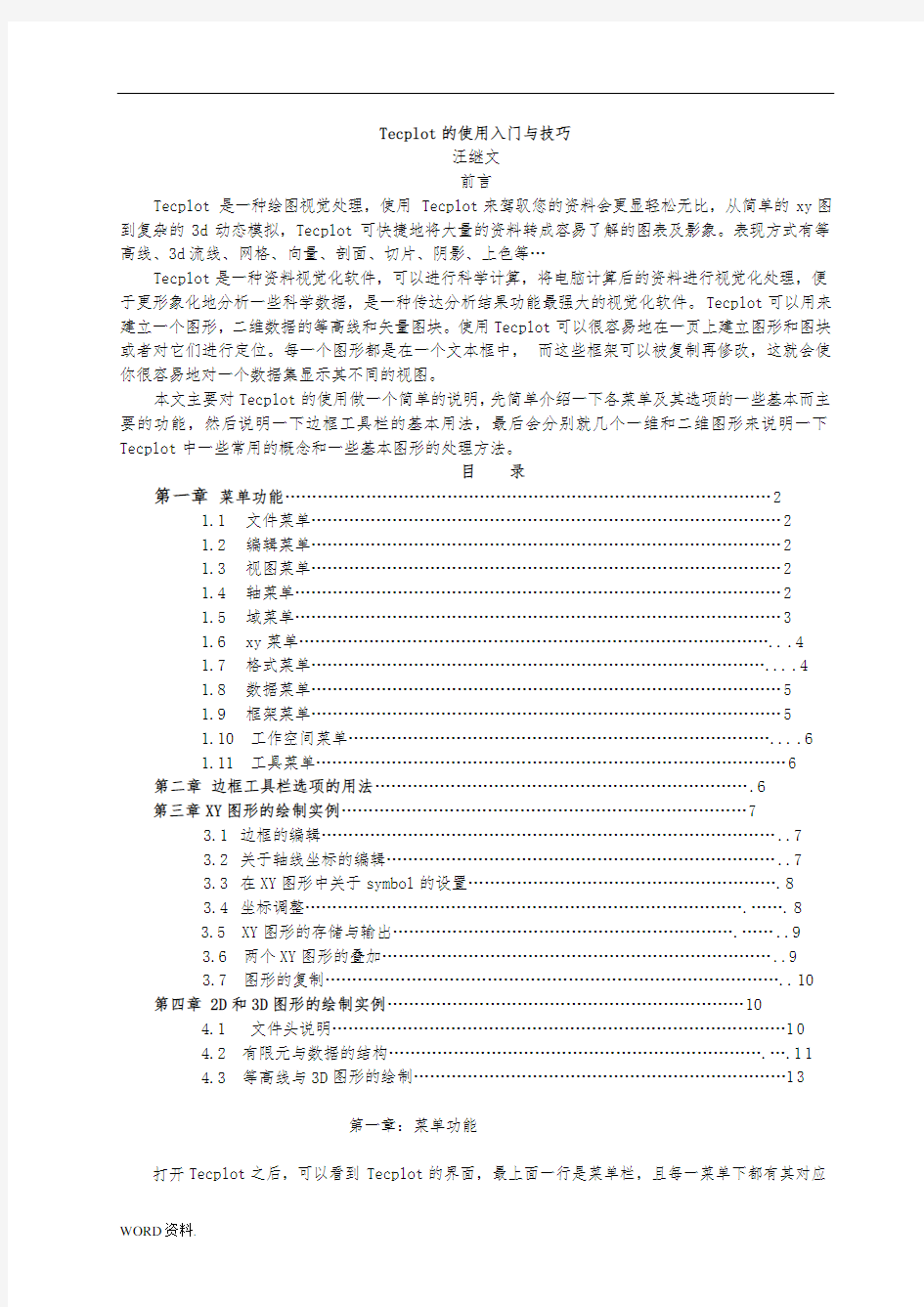
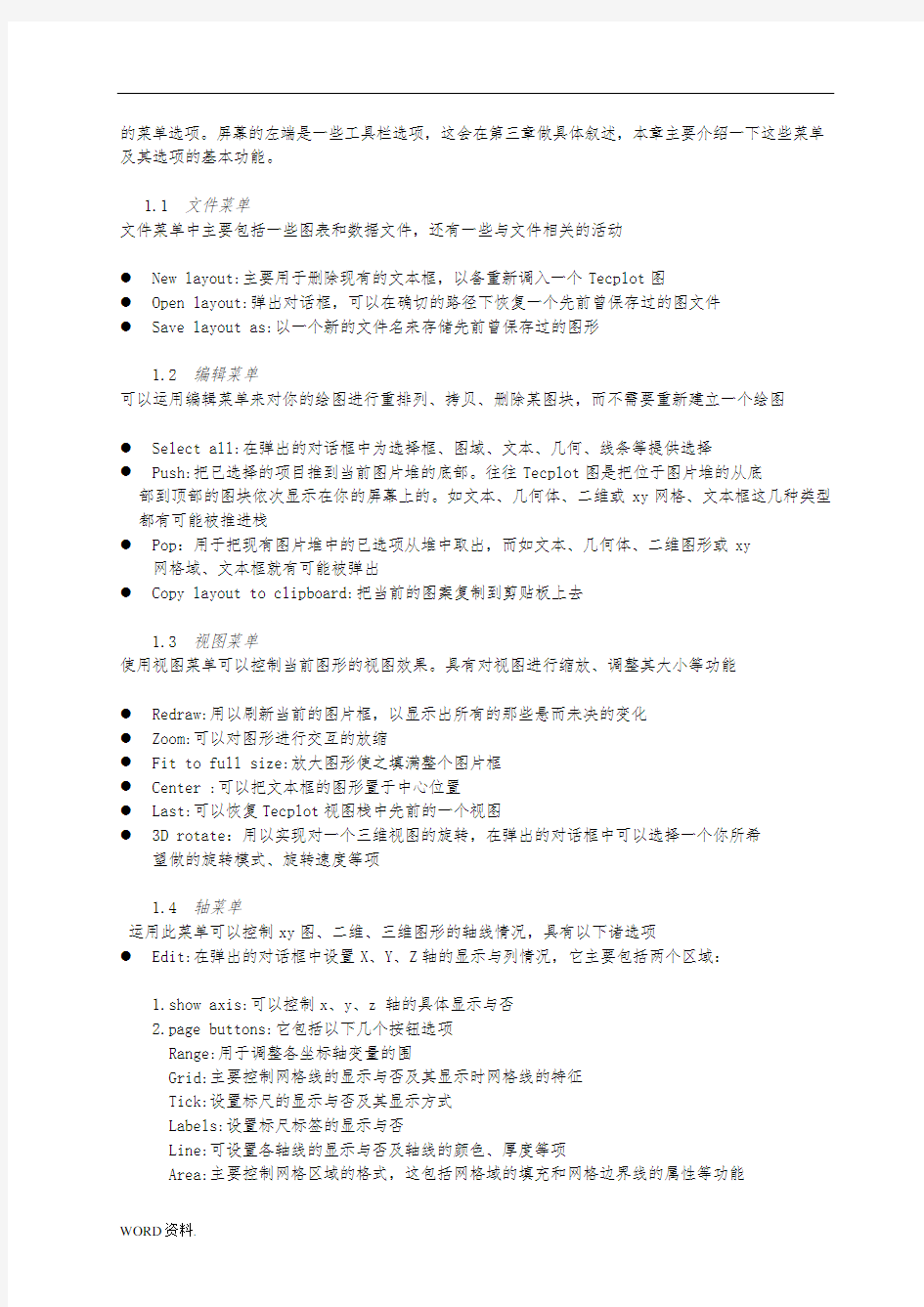
Tecplot的使用入门与技巧
汪继文
前言
Tecplot 是一种绘图视觉处理,使用 Tecplot来驾驭您的资料会更显轻松无比,从简单的xy图到复杂的3d动态模拟,Tecplot可快捷地将大量的资料转成容易了解的图表及影象。表现方式有等高线、3d流线、网格、向量、剖面、切片、阴影、上色等…
Tecplot是一种资料视觉化软件,可以进行科学计算,将电脑计算后的资料进行视觉化处理,便于更形象化地分析一些科学数据,是一种传达分析结果功能最强大的视觉化软件。Tecplot可以用来建立一个图形,二维数据的等高线和矢量图块。使用Tecplot可以很容易地在一页上建立图形和图块或者对它们进行定位。每一个图形都是在一个文本框中,而这些框架可以被复制再修改,这就会使你很容易地对一个数据集显示其不同的视图。
本文主要对Tecplot的使用做一个简单的说明,先简单介绍一下各菜单及其选项的一些基本而主要的功能,然后说明一下边框工具栏的基本用法,最后会分别就几个一维和二维图形来说明一下Tecplot中一些常用的概念和一些基本图形的处理方法。
目录
第一章菜单功能 (2)
1.1文件菜单 (2)
1.2编辑菜单 (2)
1.3视图菜单 (2)
1.4轴菜单 (2)
1.5域菜单 (3)
1.6 xy菜单 (4)
1.7格式菜单 (4)
1.8数据菜单 (5)
1.9框架菜单 (5)
1.10 工作空间菜单 (6)
1.11 工具菜单 (6)
第二章边框工具栏选项的用法 (6)
第三章XY图形的绘制实例 (7)
3.1边框的编辑 (7)
3.2关于轴线坐标的编辑 (7)
3.3在XY图形中关于symbol的设置 (8)
3.4坐标调整 (8)
3.5 XY图形的存储与输出 (9)
3.6 两个XY图形的叠加 (9)
3.7 图形的复制 (10)
第四章 2D和3D图形的绘制实例 (10)
4.1 文件头说明 (10)
4.2 有限元与数据的结构 (11)
4.3 等高线与3D图形的绘制 (13)
第一章:菜单功能
打开Tecplot之后,可以看到Tecplot的界面,最上面一行是菜单栏,且每一菜单下都有其对应
的菜单选项。屏幕的左端是一些工具栏选项,这会在第三章做具体叙述,本章主要介绍一下这些菜单及其选项的基本功能。
1.1 文件菜单
文件菜单中主要包括一些图表和数据文件,还有一些与文件相关的活动
●New layout:主要用于删除现有的文本框,以备重新调入一个Tecplot图
●Open layout:弹出对话框,可以在确切的路径下恢复一个先前曾保存过的图文件
●Save layout as:以一个新的文件名来存储先前曾保存过的图形
1.2编辑菜单
可以运用编辑菜单来对你的绘图进行重排列、拷贝、删除某图块,而不需要重新建立一个绘图
●Select all:在弹出的对话框中为选择框、图域、文本、几何、线条等提供选择
●Push:把已选择的项目推到当前图片堆的底部。往往Tecplot图是把位于图片堆的从底
部到顶部的图块依次显示在你的屏幕上的。如文本、几何体、二维或xy网格、文本框这几种类型都有可能被推进栈
●Pop:用于把现有图片堆中的已选项从堆中取出,而如文本、几何体、二维图形或xy
网格域、文本框就有可能被弹出
●Copy layout to clipboard:把当前的图案复制到剪贴板上去
1.3 视图菜单
使用视图菜单可以控制当前图形的视图效果。具有对视图进行缩放、调整其大小等功能
●Redraw:用以刷新当前的图片框,以显示出所有的那些悬而未决的变化
●Zoom:可以对图形进行交互的放缩
●Fit to full size:放大图形使之填满整个图片框
●Center :可以把文本框的图形置于中心位置
●Last:可以恢复Tecplot视图栈中先前的一个视图
●3D rotate:用以实现对一个三维视图的旋转,在弹出的对话框中可以选择一个你所希
望做的旋转模式、旋转速度等项
1.4 轴菜单
运用此菜单可以控制xy图、二维、三维图形的轴线情况,具有以下诸选项
●Edit:在弹出的对话框中设置X、Y、Z轴的显示与列情况,它主要包括两个区域:
1.show axis:可以控制x、y、z 轴的具体显示与否
2.page buttons:它包括以下几个按钮选项
Range:用于调整各坐标轴变量的围
Grid:主要控制网格线的显示与否及其显示时网格线的特征
Tick:设置标尺的显示与否及其显示方式
Labels:设置标尺标签的显示与否
Line:可设置各轴线的显示与否及轴线的颜色、厚度等项
Area:主要控制网格区域的格式,这包括网格域的填充和网格边界线的属性等功能
●Assign XYZ:对每个变量选择一合适的参数,实现在三维图中轴线位置关系的变化
●3D Orientation Axis:可以设置三维方向轴的显示与否,或者显示的颜色、尺寸大小、显
示位置等各参数
●3D Axis Reset:对三维图的轴线位置重新设置
1.5 域菜单:
运用此菜单可控制二维、三维图各个域的属性,如网格、等高线、矢量、散列、阴影等
属性
●Mesh Attributes:可控制二、三维图形的各块域,如各图块域的类型、网格线的模式等
属性
●Contour attributes:可设置等高线的颜色、图块类型等参数
●Contour variable:可根据需要设置不同的变量参数以显示其对应的等高线
●Contour line mode:借此设置当前各图块等高线的类型
●Vector attributes:用此对话框可以设置二、三维的矢量图。在此对话框中,每个区域的
名字、当前的矢量属性均有显示。若想修饰某一区域的属性,可先选定一个域,选
择合适的属性,在其下拉菜单中选择期望的值,单击之。你可以对图表的每一个区域设置其矢量的显示与否、显示类型、矢量颜色、三维图切线矢量的显示等属性。若一二维图如(图一)所示,可见其对应于某参数变量的矢量图(图二)
图一
图二
●Vector length:借此可以控制显示在图块上的各矢量线段的长度
●Vector arrowheads:可以设置矢量上箭头方向的显示与否
●Scatter attributes:在此对话框中可以控制散列块的大多数属性。你可以控制二、三维图的散
列图块。如若想修饰一下某区域的散列属性,可以先选定一个图块域,单击合适的属性栏,在其下拉框中选择一合适的值以获得所期望属性值的变化。其中,你可以设置各图块域散列属性的显示与否,分散小图标的形状、颜色、尺寸大小及其填充颜色等各项,现仍以图一为例,观察其分
散性,见(图三)
图三从(图三)可以看出:此处的分散小图标为四边形,在实际应用中可根据需要设为三角形等…
●Shade attribute:可以控制二维、三维图形的阴影图块,在此对话框中,你可以设置图域、阴影
的显示与否,阴影图块的类型,阴影的颜色、透明度等这些均可以在其下拉框中选定
●Boundary attributes:可以控制区域边界线的显示
1.6 XY菜单
运用XY菜单可以控制XY图,它主要有以下几个选项
●Define XY-mapping:可以借此对话框来建立、修改一维图形,也可设置每一个图形的显示与否●Line attributes:可以设置XY图中线条的类型、颜色、厚度等参数
●Symbol attributes:可以控制XY图标志的类型、标志的显示形状、尺寸大小、标志间距等各项●Bar chart attributes:主要用来定义、修饰XY条形统计图表的类型,可使选定的图以条形统计
图表的形式显示,亦可设置条形轮廓线的颜色、条形图部填充与否、尺寸大小、线条的厚度等参数
●XY legend:在你的XY图边显示其对应的数值表,其放置的位置、显示与否、数值书写的字体、
字体的颜色等各属性均可用此选项来实现
1.7 格式菜单
此菜单主要用来在图表中增添文本和几何体(圆形、椭圆、正方形、矩形),标记数据点,存储框架类型等
●Value blanking:在对话框中选中“blank”后,就可以使Tecplot图不显示
●Copy style to file:把当前框架中的一些风格元素,如文本、几何体、轴线等复制下来以便不
时之需
●Paste style from file:把一个当前保存过的风格文件在当前框中恢复
1.8 数据文件
可以利用此菜单来控制你的Tecplot数据,在这个菜单的诸选项中,你可以对数据进行一定
的修饰,主要介绍如下:
●Alter:它包括一些转换其原始数据的选项
1.Secify equations:在弹出的对话框中,可以给当前的数据设置、建立、修改一些变量值。对
话框主要分三个部分,顶部用来规定方程式,中间区域用来规定该修饰哪一个区域或索引围,最后一部分是用来执行计算、关闭窗口、获得帮助的按钮域
2.Smooth:可以把二维、三维土中的变量值修饰地平滑一些
3.2D rotate:可以对二维图的X、Y轴进行旋转
●Ceate zone:它包括一些建立新区域或数据设置的选项
1.1D line:可以通过一个所规定点的数目和一个具体的围来建立一个I序的区域
2.Rctangular:可以用规定的尺寸来建立一个矩形区域
3.circular:可以用规定的尺寸和一个具体的网格点的数目来建立一个圆形区域
4.duplicate:用以建立一个已存区域的复制域
5.subzone:用以建立一个与已存区域的部分域相同的复制域
6.mirror:用于建立一个新的域作为已存区域的镜象
●Extract:主要包括一些从当前数据集中挑选数据的选项
1.FE boundary:用于抽取限定区域的边界线
2.slice:用以抽取一个三维图数据集的二维空间的片段
●Interpolate:包括对每个Tecplot图的插补方法的若干选项
1.Linear:借用线性插法的对话框,可以用来把数据从一个或多个源区域插入到一个目标区域中
去
2.Triangulate:可利用弹出的对话框,从一个或多个任意区域中对数据点做任意测量,以建立
一个新的限定元素的表面区域
3.Data information:可以看到一些当前数据集的信息
1.9 框架菜单
你可以在屏幕上同时建立128个文本框,每个框可包含一个绘图或草图,对框架可以进行修改、移动、建立、删除等操作。文本框存储在框堆栈中,位于栈顶部的即为当前的文本框。此菜单包括一些建立、删除、切换、更改文本框等选项
●Create:用于建立一个新的文本框
●Edit current frame:可以让你精确地控制框架的大小、位置、格式等属性
●Push current frame:把当前框推到框堆栈的底部
●Fit all frames to paper:修改所有的文本框以与当前纸的尺寸大小相匹配
●Delete current frame:删除当前的文本框
1.10 工作空间菜单
运用此菜单来控制Tecplot绘图空间的显示,它包括显示网格与标尺,色彩地图的规,纸、文本框与工作空间的匹配,还有工作空间视图的控制。主要包括以下选项:
●Ruler/Grid:控制标尺和网格是否显示以及怎样显示
●Colormap:用以控制Tecplot的彩色地图,彩色地图一般是用来控制等高线图块或多彩网格、分
散图或矢量图的颜色
●Fit selected frames:适当地修改所有的文本框,用以使被选框可以在一维空间上,或水平或垂
直地填满整个工作空间
●Maxmize:通过控制Tecplot的菜单栏、工具条来尽可能的扩大工作空间的尺寸大小
1.11 工具菜单
运用工具菜单栏下的选项,你可以打开快捷宏面板,快速地进入先前曾定义过的快捷宏面板,也可进入Tecplot的活动菜单。Tecplot可以允许激活一些区域、一维图形、等高线水平等,它主要有以下诸选项
●Quick Macro panel:在弹出的对话框中,你可以进入曾定义过的快捷宏面板。一个快宏是定义在
文件tecplot.mcr里的任何一个宏的功能,当启动Tecplot时,它就会在Tecplot主目录中寻找tecplot.mcr文件。若文件存在,定义在那个文件上的宏功能的名字会显示在快宏板的键按钮上
●Animate:包括一些激活Tecplot数据的选项
1.Zones:在对话框中可允许你一次在一个区域里查看你的数据。用于显示在当前数据集中所有
的或某一规定区域的子集,而且只允许一次显示一个。你可以规定一个开始域,一个尾域和
域的跳跃步伐在活动序列中的运用
2.XY mapping:允许你一次查看一个数据,可以设置一个开始图,一个末尾图,还有在活动序
列中图的跳跃步伐
3.Contour levels: 允许你在等高线水平上一次性查找一个等高线图块
第二章:边框工具栏选项的用法
在打开软件Tecplot的界面后,显示在屏幕左端的是一些工具栏选项,这些选项在作图、对图做效果处理时更显示出其方便性、快捷性,本章主要就简单介绍一下这些工具栏选项的基本功能
3D顾名思义是三维的意思,2D表示是二维图,XY表示一维,可以根据需要观察其对应的一、二、三维图形,而S则是不显示视图。
边框的中间部分主要是Redraw按钮。在您对一Tecplot图重新做了一些效果的处理与变动之后,此时Redraw键就显得非常有效,它可以刷新当前的屏幕,以便显示做过属性变动之后的Tecplot视图!
Tools栏在边框中占了相当一席的位置,它由一七行四列的表格组成,现分行逐个的讨论:
第一行:有四个按钮选项:第一个主要实现对等高线的标记,点击此按钮之后,在你的Tecplot 图上需要查看等高线标记的地方再点击一下,则会在相应的部位显示出来;
第二个是对你的Tecplot图做球形旋转;第三个用来添加文本,点击此按钮之后,在Tecplot文本框中就处于等待你添加文本的状态了;
第二行:有四个按钮选项:第一个用来增添一条等高线,有时根据用户的需要,对某一区域的等高线分布觉得不满意,可以在点击此按钮之后,再在图形的适当位置点击一下,则会显示一条等高线;第二个按钮是对图形做滚球式的旋转;第三个是用来建立一个polyline形的几何体第三行:第一个按钮如同前一按钮,只不过是删除一条等高线而已;第二个按钮是主要对图形做扭曲形的旋转;而第三个是新建一个圆形的几何体;最后一个是一种在活动框中缩放数据的工具第四行:有一按钮主要用来使图形绕X轴做旋转,其后的用来建立一个椭圆形的几何体;最后一个主要是对数据进行转换
第五行:一按钮是使图形绕Y轴做旋转,其后的一个按钮可以使用户建立一个正方形的几何体
第六行:第一个按钮用来建立一个文本框,第二个能实现使图形绕Y轴旋转这一功能;使用第三个按钮来新建一个矩形的几何体;最后一个可以从图形中抽取一些点
最后一行可以实现建立一个矩形区域和圆形区域
另外,在打开图文件之后,边框还会显示一些工具栏:在一维图形中会有Lines、Symbols、Bars、Error bars,而在二、三维图形中则有Mesh、Contour、Vector、Scatter、Shade、Boundary属性,这一点将在第三、四章做陆续的描述。
第三章:XY图形的绘制实例
本章会就两个具体的XY图形的具体实例来说明一下Tecplot的具体应用。
3.1边框的编辑
在Tecplot中提供了编辑边框的功能。实现此功能可借助于Frame菜单下的Edit current frame 选项,则会弹出一个对话框,此对话框主要分两个区域:一部分主要规定边框的尺寸与位置,另一部分可以对是否显示边界线、题头、背景做设置,同时也可设置边框头的颜色等性质。
3.2关于轴线坐标的编辑
对于XY图形,亦可对其轴线的坐标名进行编辑,为实现这一目标需要借助于Axis菜单下的Edit 选项。在弹出的对话框中选中Title项,此对话框中主要有三大区域:第一部分有三项:
●No title
●Use barible name
●Use text
其中,第一项表示不显示坐标轴的名字,第二项表示使用变量名,最后一项选择用来自编辑坐标名。
第二个区域用来设置坐标轴名的显示颜色、字体、尺寸等属性。
第三个区域则主要用来设置其显示的位置,是位于轴坐标的左端、中间亦或右端。
同时也可用另一种方法来编辑坐标轴名,具体做法如下:
在边框工具栏中点击AB,再在你需编辑坐标轴名的位置点击一下,则会弹出一个对话框,在此对话框的上半部分你就可以编辑你想要的坐标名了。
需要补充的一点是:往往可以用希腊字母来命名,一些常用的希腊字母可以用“`”+“字母”(依次是26个英文小写字母)来得到,如下:
